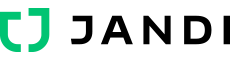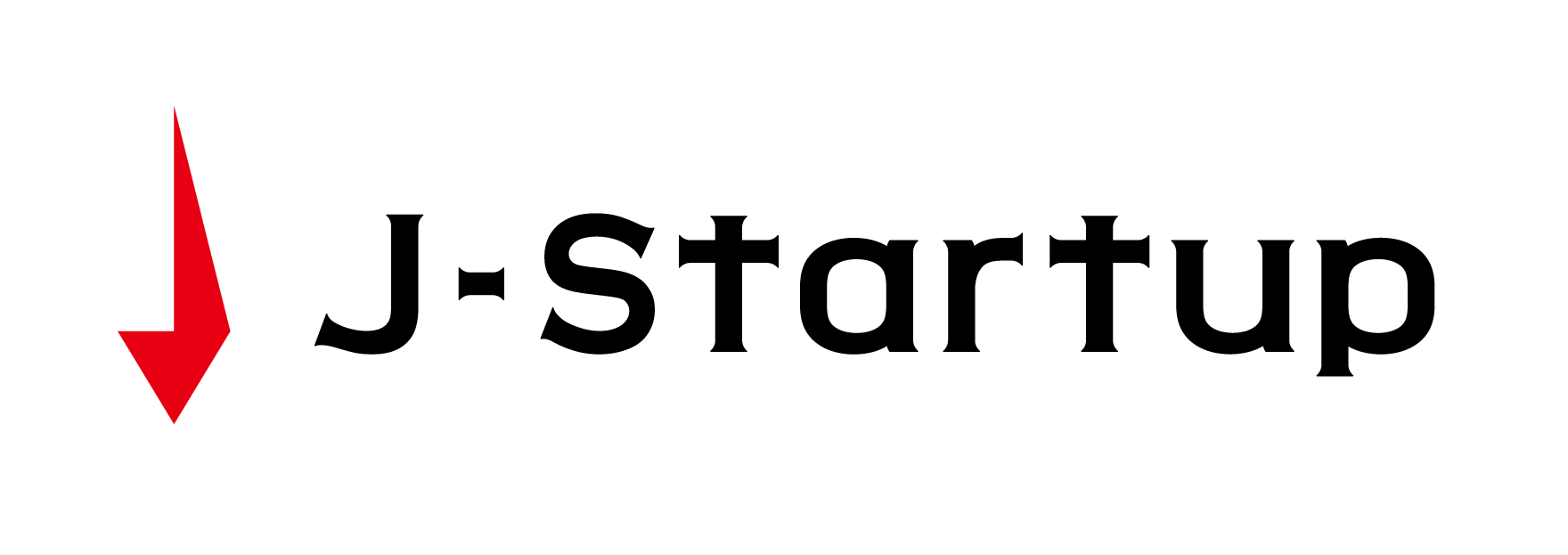以前の投稿でJANDIコネクトを活用したJANDIとTrello(トレロ)の連携方法をご紹介させていただきました。
今回はプロジェクト管理ツールとして知られているJIRA(ジラ)との連携方法を見てみたいと思います。
まず、JIRA(ジラ)とは、プロジェクト管理として開発者からビジネスメンバーまで幅広く利用されているサービスです。
人と人同士で仕事 をしていく中、思わぬトラブルはつきものです。
特に、情報基盤サービスはこのようなトラブルには常に悩まされていることでしょう。
JIRA(ジラ)はプロジェクトを遂行していく中で発生する課題の登録、そして処理から事後管理まで個人だけでなくチーム単位でも共有できるように設計されているツールです。
また、課題のタイプ別に区分することも可能なので、社内の基準に沿って効率的に課題を分類および管理することができます。

|
JANDIコネクト(JANDI Connect)とは? Google Calendar、Trello、JIRA、GitHubなど、ビジネスでよく使われるツールをJANDI(ジャンディ)とリアルタイムで連携させる機能です。 こうしてJANDIは既に連携サービスが適用されているGoogle DriveやDropboxに加え、計6つの主要業務ツールとその他サービスまで連動させるWebhookを通じてビジネスにおける「コマンドセンター」として利用いただけます。 *上記以外のサービスの連動が必要の場合、Webhook Incoming機能を活用してJANDI(ジャンディ)で随時コネクトすることができます。 |
JANDIとJIRA(ジラ)連携のメリットとは?
履歴の確認も結局はモニタリングを持続的に続けないと新しく発生する課題のみならず、既存プロジェクトのステータスが変更されたのを見逃してしまいがちです。
JANDIコネクトを利用すれば、JIRAとJANDIの二つのサービスを連携することでこのような問題を解決することができます。
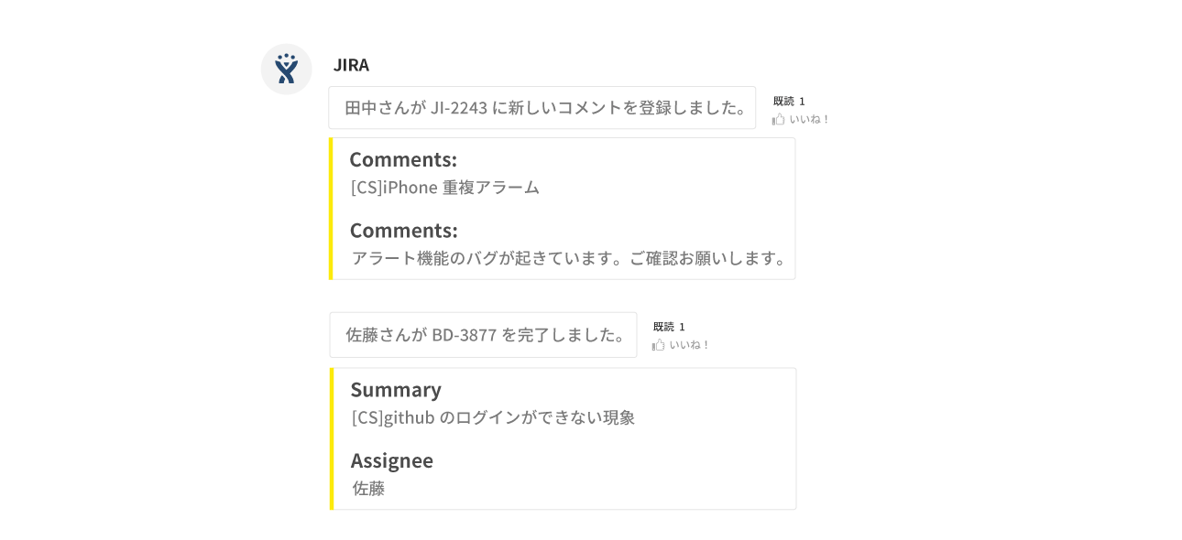
Trello同様、JANDIと連携してJIRAで発生した課題/プロジェクトに対してリアルタイムで通知をJANDI上で受信することができます。
また、課題/プロジェクト別にメッセージカラーを指定することで一目で把握することもできます。
JANDIコネクト:JIRA(ジラ)との連動方法は?
その他のツールと同様、JANDIコネクトの画面から連携設定が可能です。
ここで他のツールとは異なり、もう少し説明が必要となります。
詳しくは、下記のイメージを見ながらご説明したいと思います。
JIRAログインリンク:https://www.atlassian.com/ja/software/jira
<連携方法>1) JIRAの管理者アカウントにログインし、設定の項目のうち「システム」をクリックします。 
2) システムメニューに入り、左にあるナビゲーションバーの「高度な設定」から「Webhook」をクリックします。 
3) JANDIコネクトで提供されるURL*をコピーして下記のURL欄に貼り付けます。 *JANDIコネクトの画面から JIRA連携項目を追加するをクリックすると、ユーザー別に充てられたWebhook URLを確認することができます。 
4) JANDIで随時受信したいイベントの種類を選択し、「Create」ボタンをクリックして設定を保存します。 5) JANDIに戻り、JANDIコネクトのJIRA連携のウィンドウでどのトピックの通知メッセージを受信するかを設定する完了です! (メッセージは公開または非公開トピックのみならずチャット「JANDI」を活用して個人メッセージのウィンドウで別途受信することもできます) |
まとめ
上記の連携方法5段階の設定を行うことで、JANDI上でリアルタイムにJIRA内の課題/プロジェクトの進捗状況等把握することができます。
簡単ですよね?
JANDIコネクトではほかにも多様なサービスと連携し、企業ごとにカスタマイズし社内プラットフォームとして活用いただくことができます。
JANDIに関するご質問・資料請求・無料トライアル申込はこちらからお問い合わせください。